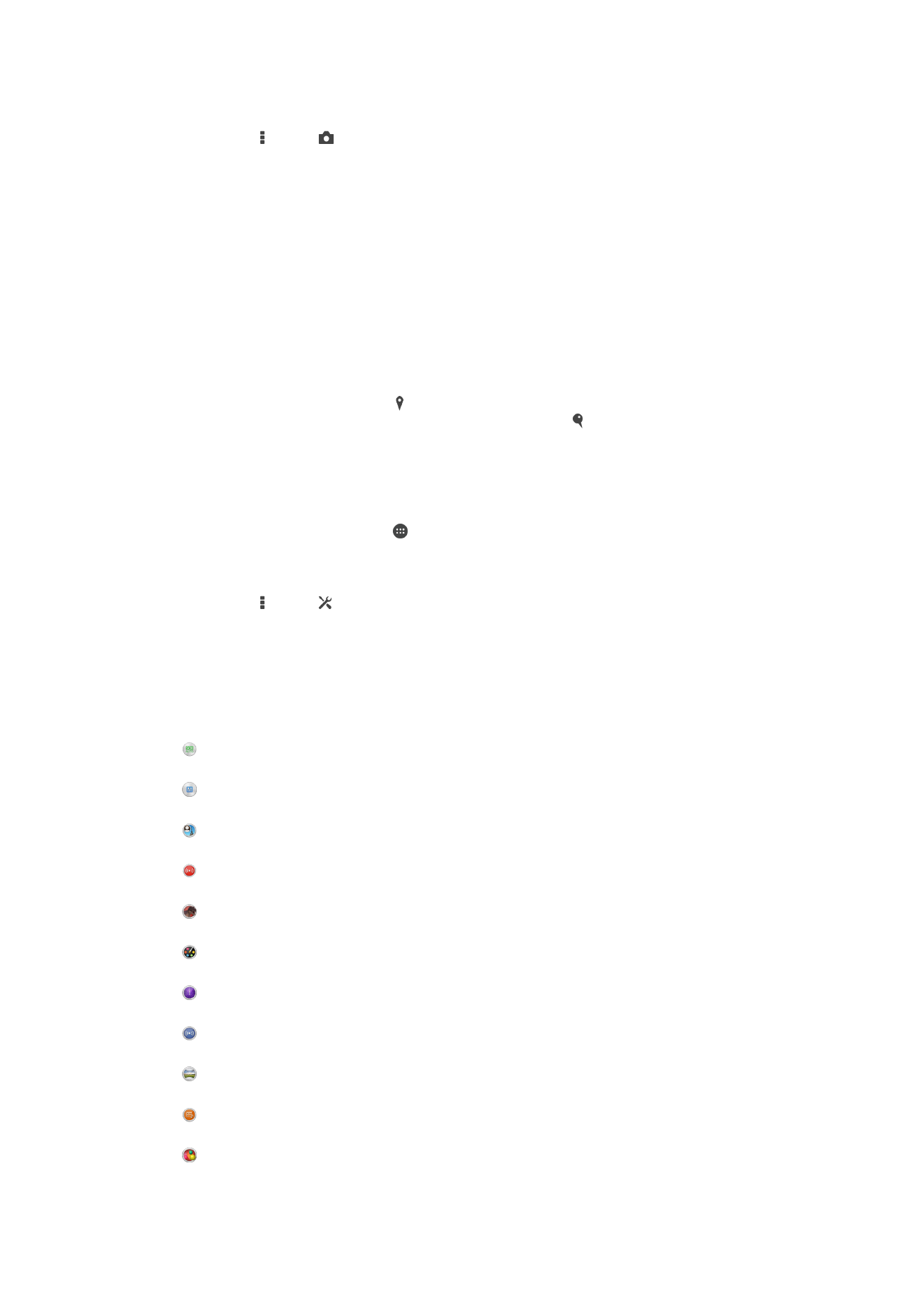
Bendrieji kameros nustatymai
Fiksavimo režimo nustatymų apžvalga
Automatinis vaizdo atpažinimas
Optimizuokite nustatymus, kad tiktų bet kokiam siužetui.
Rankinis
Kameros nustatymus pritaikykite rankiniu būdu.
Veidas nuotraukoje
Fotografuokite vienu metu naudodami priekinę ir galinę kamerą.
Tiesiogiai per „YouTube“
Transliuokite vaizdo įrašą svetainėje „YouTube™“ tikruoju laiku.
AR efektas
Fotografuokite arba filmuokite naudodami virtualius peizažus ir asmenis.
Kūrimo efektas
Nuotraukoms arba vaizdo įrašams naudokite efektus.
Timeshift burst
Raskite geriausią nuotrauką iš nuotraukų serijos.
Social live
Transliuokite vaizdą realiuoju laiku į „Facebook™“.
Panoraminis vaizdas
Fotografuokite plačiakampes panoramines nuotraukas.
Sound Photo
Fotografuokite nuotraukas įrašydami foninius garsus.
AR smagūs efektai
Žaiskite su virtualiaisiais objektais kameros vaizdo ieškiklyje ir paįvairinkite savo nuotraukas arba vaizdo
įrašus.
80
Tai internetinė šio leidinio versija. © Galima išspausdinti tik asmeninėms reikmėms.

Portreto retušavimas
Fotografuokite realiojo laiko portreto stiliumi.
Automatinis vaizdo atpažinimas
Automatinis vaizdo atpažinimo režimas nustato fotografavimo sąlygas ir automatiškai
pritaiko nustatymus, kad užtikrintų geriausią nuotraukos kokybę.
Neautomatinis režimas
Neautomatinį režimą naudokite, kai norite pritaikyti kameros fotografavimo ir filmavimo
nustatymus neautomatiniu būdu.
Virtualiųjų elementų efektas
Savo nuotraukoms arba vaizdo įrašams galite taikyti AR (išplėstinės realybės) efektus,
kad jie būtų dar smagesni. Naudojant fotoaparatą šis nustatymas padeda integruoti
trimačius vaizdus į nuotraukas arba vaizdo įrašus. Tiesiog pasirinkite norimą vaizdą ir
reguliuokite jo padėtį vaizdo ieškiklyje.
Kūrybinis efektas
Nuotraukose ir vaizdo įrašuose galite taikyti įvairius efektus. Pavyzdžiui, galite pridėti
nostalgijos efektą, kad pasendintumėte nuotraukas, arba eskizo efektą, kad vaizdas
atrodytų įdomiau.
Sweep Panorama
Galite kurti plataus kampo ir panoramines nuotraukas horizontalia arba vertikalia kryptimi
naudodami lengvą „paspausti ir slinkti“ judesį.
Panoraminės nuotraukos
1
Suaktyvinkite fotoaparatą.
2
Bakstelėkite ir pasirinkite .
3
Jeigu norite pasirinkti fotografavimo kryptį, bakstelėkite
.
4
Bakstelėkite ekraną ir lėtai bei tolygiai sukite fotoaparatą ant ekrano nurodyta
judėjimo kryptimi.
Timeshift burst
Kamera per dvi sekundes užfiksuoja 31 nuotraukos seriją – vieną sekundę prieš ir po to,
kai bakstelite kameros mygtuką ekrane. Taigi galite grįžti atgal ir rasti tobulą atvaizdą.
„Timeshift burst“ naudojimas
1
Suaktyvinkite fotoaparatą.
2
Palieskite ir pasirinkite .
3
Fotografavimas. Nufotografuoti vaizdai rodomi miniatiūros rodinyje.
4
Slinkite per miniatiūras ir pasirinkite norimą išsaugoti nuotrauką, tada bakstelėkite
.
„Social live“
„Social live“ yra kameros fotografavimo režimas, leidžiantis tiesiogiai transliuoti vaizdo
įrašą savo „Facebook™“ puslapyje. Tiesiog turite būti prisijungę prie interneto ir
„Facebook™“ puslapio. Vaizdo įrašai gali būti iki 10 minučių trukmės.
Vaizdo įrašų tiesioginis transliavimas naudojant „Social live“
1
Suaktyvinkite kamerą.
2
Palieskite ir pasirinkite .
3
Prisiregistruokite savo „Facebook™“ paskyroje.
4
Bakstelėdami pradėkite transliuoti.
5
Norėdami fotografuoti, kai transliuojate, bakstelėkite .
6
Norėdami baigti transliuoti, bakstelėkite .
81
Tai internetinė šio leidinio versija. © Galima išspausdinti tik asmeninėms reikmėms.
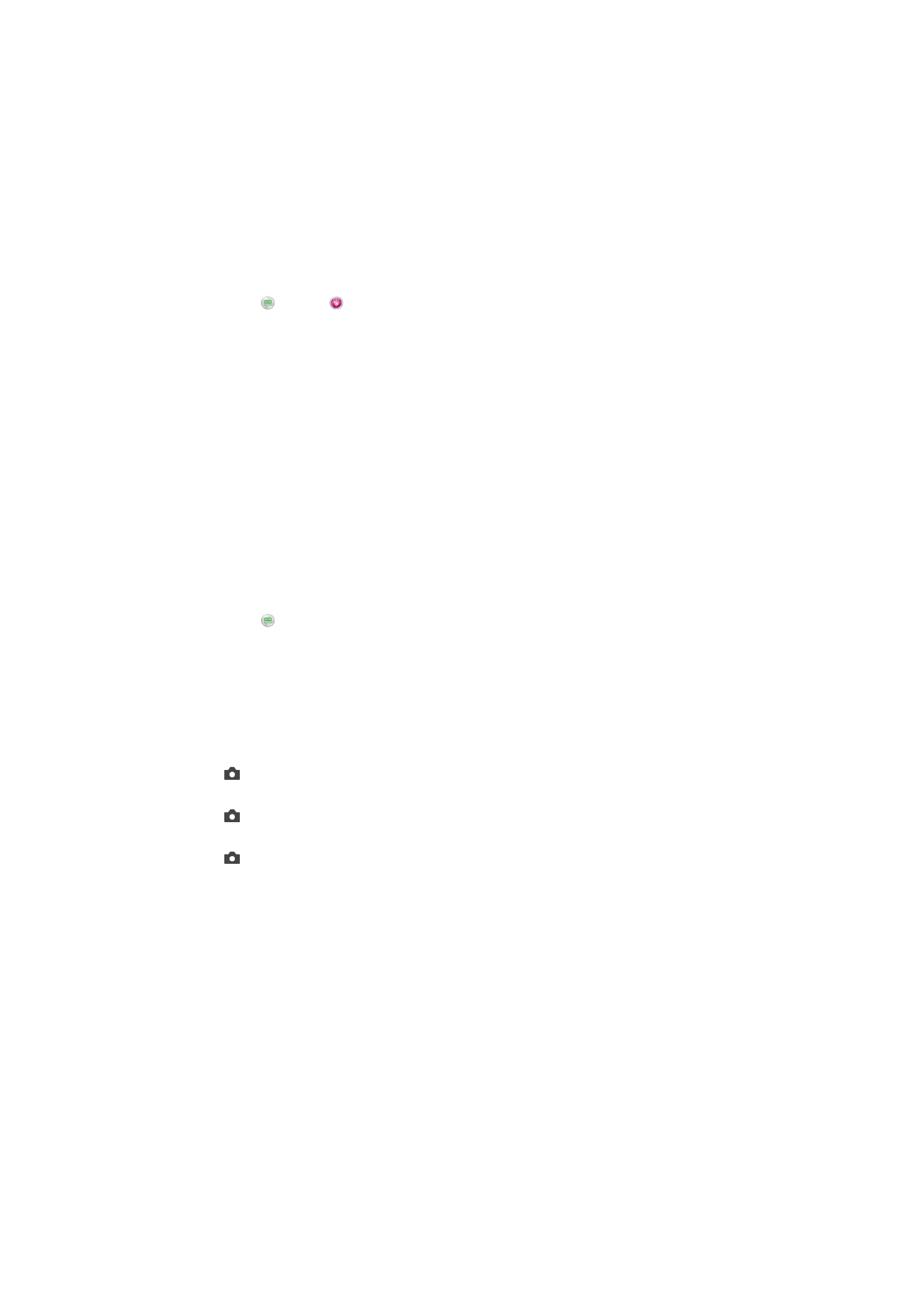
Veido fotografavimas
Veido fotografavimo režimą galite naudoti norėdami vienu metu įjungti priekinę ir
pagrindinę kameras, kad galėtumėte padaryti bendrą savo ir objekto nuotrauką.
Portreto retušavimas
Naudodami šią funkciją, taikykite fotografuojamų portretų tobulinimo efektus, kad
pasiektumėte geriausių rezultatų.
Portreto retušavimo funkcijos naudojimas
1
Suaktyvinkite fotoaparatą.
2
Bakstelėkite , tada – .
3
Kad būtų rodomas stiliaus parinkiklis, braukite ekrane aukštyn, tada pasirinkite
nuotraukų portreto stilių.
4
Norėdami slėpti stiliaus parinkiklį, bakstelėkite ekraną arba braukite žemyn.
5
Kad būtų rodomas rėmelių parinkiklis, braukite kairėn, tada pasirinkite dekoratyvinį
rėmelį.
6
Norėdami slėpti rėmelių parinkiklį, bakstelėkite kameros ekraną arba braukite
dešinėn.
Fotoaparato (vaizdo kameros) programų atsisiuntimas
Iš „Google Play™“ arba kitų šaltinių galima atsisiųsti mokamų arba nemokamų
fotoaparato (vaizdo kameros) programų. Prieš pradėdami siųstis, įsitikinkite, kad galite
prisijungti prie interneto, pageidautina per „Wi-Fi®“, nes tada bus taikomi mažesni
duomenų srauto mokesčiai.
Fotoaparato (vaizdo kameros) programų atsisiuntimas
1
Atidarykite fotoaparato (vaizdo kameros) programą.
2
Bakstelėkite , o tada –
ATSISIUNČIAMOS.
3
Pasirinkite norimą atsisiųsti programą ir vykdydami instrukcijas įdiekite ją.
Sparčioji paleistis
Naudokite sparčiosios paleisties nustatymus, kad paleistumėte kamerą, kai ekranas
užrakintas.
Tik įjungti
Velkant aukštyn, pagrindinė kamera paleidžiama iš miego režimo.
Įjungti ir fotografuoti
Velkant aukštyn, fotoaparatas paleidžiamas iš miego režimo ir nufotografuojama nuotrauka.
Įjungti ir filmuoti
Velkant aukštyn, vaizdo kamera paleidžiama iš miego režimo ir pradedamas įrašymas.
Išjungt.
Geografinis žymėjimas
Prie nuotraukos pridėkite žymą, kurioje nurodyta fotografavimo vieta.
Fotografavimas liečiant ekraną
Nustatykite fokusavimo sritį ir palieskite kameros ekraną pirštu. Nuotrauka bus padaryta,
kai tik patrauksite pirštą.
Garsas
Pasirinkite, ar įjungti, ar išjungti užrakto garsą.
Duomenų saugojimas
Išsaugoti duomenis galite išimamoje SD kortelėje arba prietaiso vidinėje atmintyje.
82
Tai internetinė šio leidinio versija. © Galima išspausdinti tik asmeninėms reikmėms.
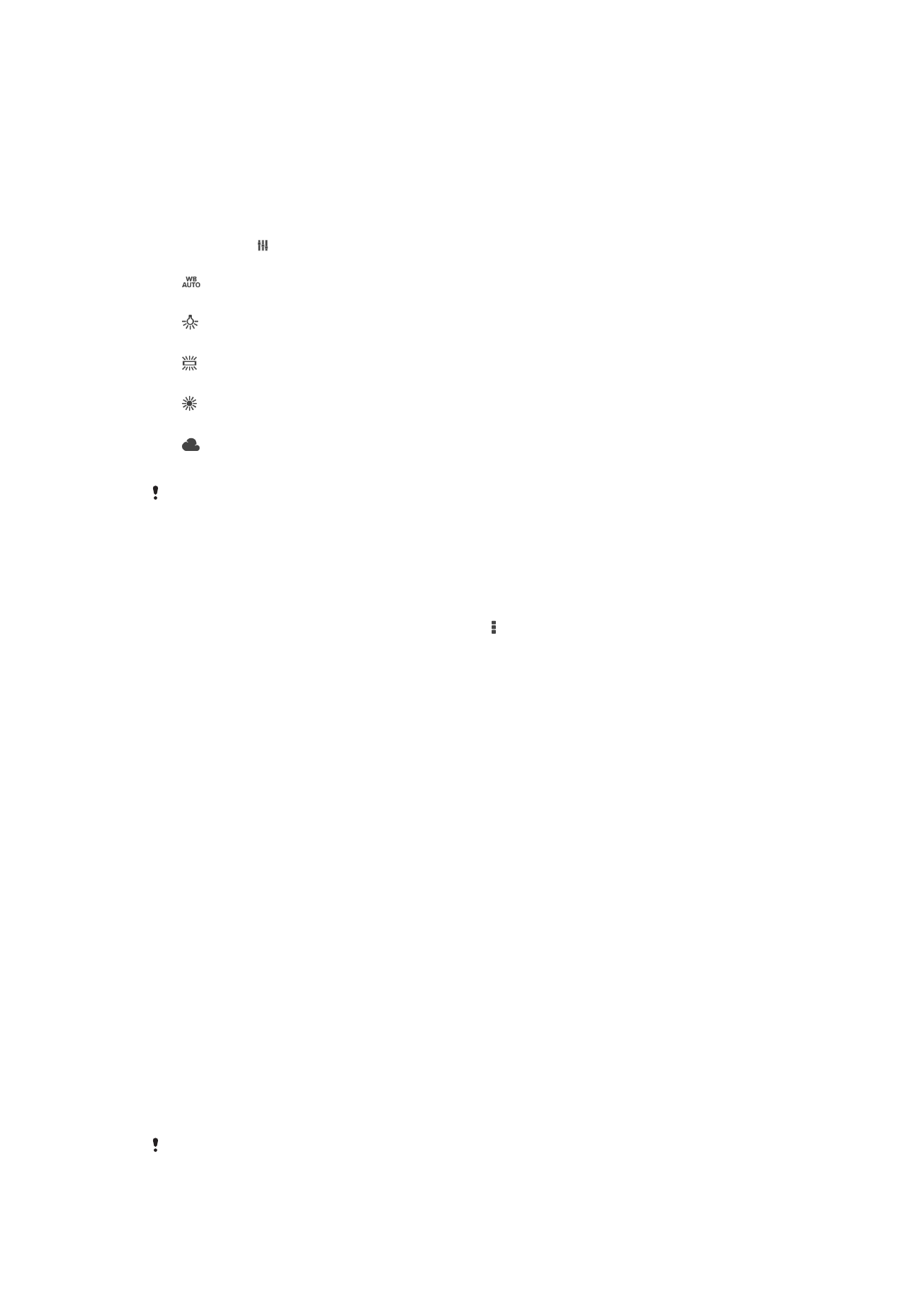
Vidinė atmintis
Nuotraukos arba vaizdo įrašai išsaugomi prietaiso atmintyje.
SD kortelė
Nuotraukos ar vaizdo įrašai išsaugomi SD kortelėje.
Baltos spalvos balansas
Ši funkcija pritaiko spalvų balansą prie apšvietimo. Baltos spalvos balanso nustatymo
piktograma galima kameros ekrane.
Automatiškai
Automatiškai pritaiko spalvų balansą prie apšvietimo.
Kait. lemp. šviesa
Pritaiko spalvų balansą pagal šiltas apšvietimo sąlygas, pvz., šviečiant elektros lemputėms.
Fluorescentinė šv.
Pritaiko spalvų balansą prie fluorescencinio apšvietimo.
Dienos šviesa
Pritaiko spalvų balansą prie saulėtų lauko sąlygų.
Debesuota
Pritaiko spalvų balansą fotografuojant debesuotą dieną.
Šis nustatymas galimas tik
Rankinis fotografavimo režimu.